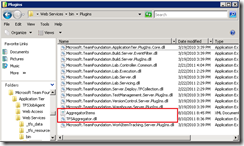
Já quando eu escrevia código usando TFVC achava extremamente moroso ir com o mouse na janela de pendências, para fazer um check-in, tinha que posicionar o cursor para escrever uma mensagem, é uma boa prática muitas vezes ignorada propositalmente, clicar no botão check-in, etc… Por isso sempre fui um aficionado em procurar atalhos de teclado ou criá-los no VS e mais importante decorá-los! Por diversas vezes eu colei um mapa de atalhos do VS do lado do meu monitor. Usar o Git no Team Explorer é a mesma coisa, é ter que usar o mouse. Mas, o Git foi criado para ser usado no console e é assim que eu uso, quando programo eu mantenho o Visual Studio aberto e uma janela console. Mas mesmo assim eu tenho que ir no menu Iniciar do Windows, procurar e abrir; até mesmo a combinação de teclas “Win … digitando: power(…) e escolhendo” fica longa.
É aí que o Open Command Line entra para facilitar a vida do desenvolvedor, veja abaixo.
Ele está disponível no Visual Studio Gallery e é gratuíto:
https://visualstudiogallery.msdn.microsoft.com/4e84e2cf-2d6b-472a-b1e2-b84932511379
É possível fazer o download pelo site, conforme a figura acima, e disponibilizá-lo em uma pasta de rede na empresa; ou diretamente do Visual Studio, siga os passos abaixo.
No menu Tools (1), clique em Extensions and Updates… (2)
Procure por ‘command line’ e clique em download:
Faça a instalação (1):
Será necessário reiniciar a IDE, clique no botão Restart Now:
Pronto! Já está funcionando… Para testar, abra um projeto qualquer, por exemplo o CodeCracker, imagine que estou editando a classe SupportedCategories (1), e agora quero fazer o commit, basta usar o atalho ALT + SPACE, que abrirá o console… sim, ali embaixo é a própria janela do cmd do Windows, que na versão 10 você pode setar a transparência! ![]() Repare que o console abrirá no caminho do arquivo que você está editando (2).
Repare que o console abrirá no caminho do arquivo que você está editando (2).
Como eu uso o Powershell como console padrão, vou mudar para que o chame, vá no menu Tools > Options, na janela digite ‘command’ na caixa de pesquisa (1), selecione no menu vertical Command Line (2) e escolha Powershell no campo Select Preset (3):
Você ainda pode incrementar passando argumentos:
E voilá, console do Powershell, com o plugin posh-git… não sabe o que é? Próximo post! ![]()
Emmanuel Brandão









